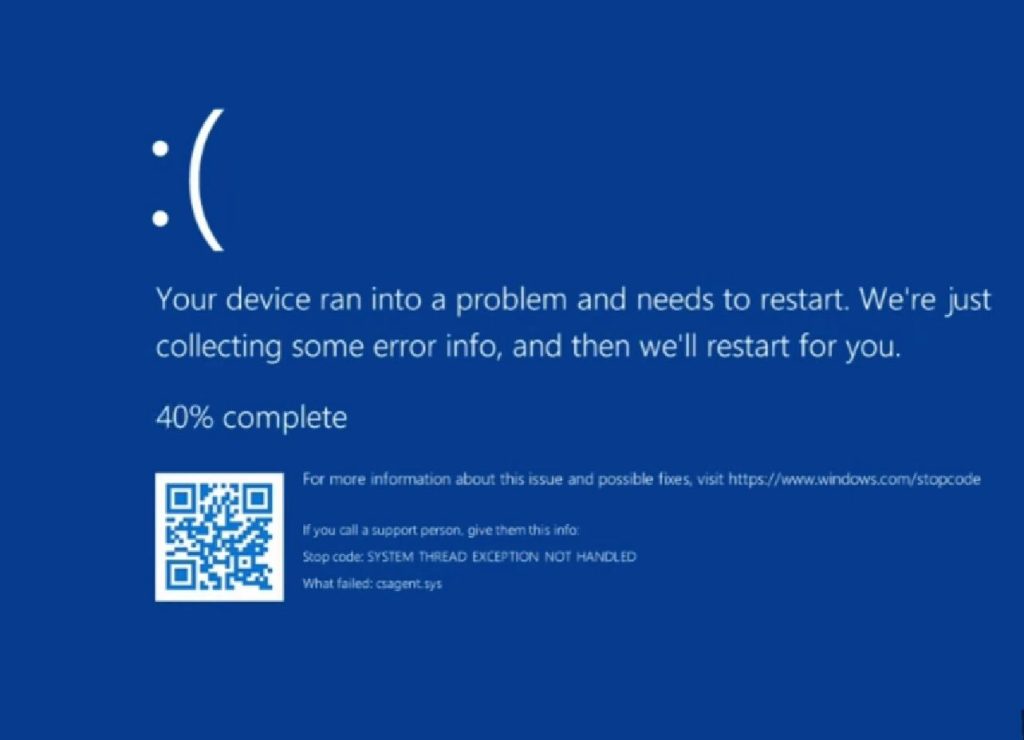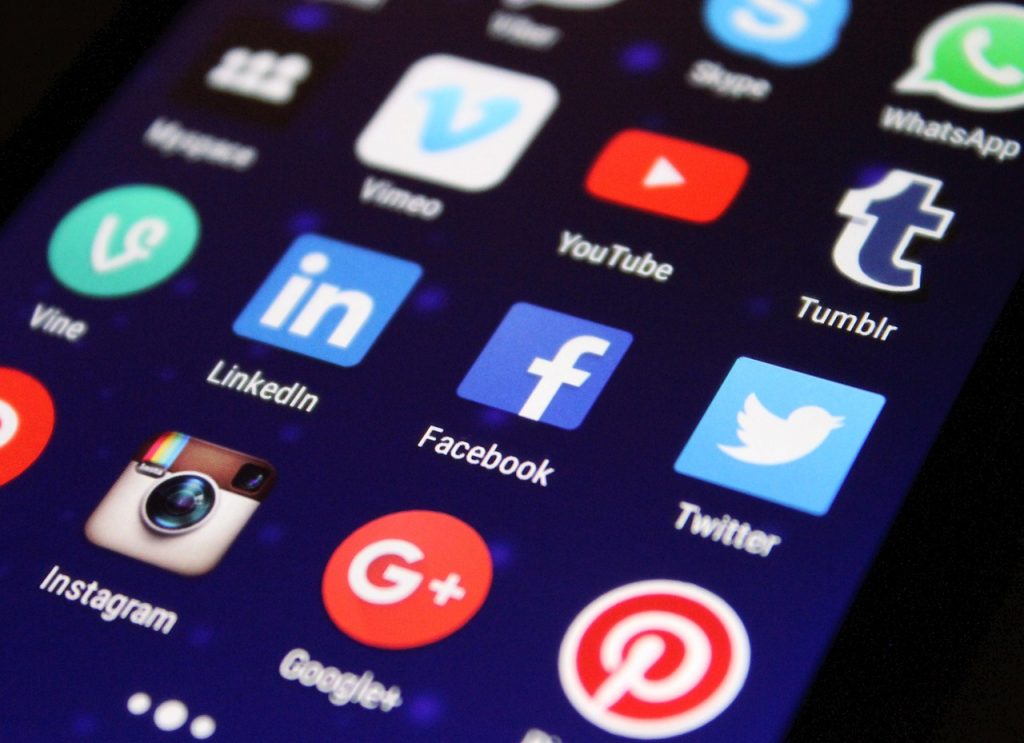K filmům ve formátu AVI jsou obvykle přikládány textové titulky. Jejich podpora ve stolních přehrávačích se velmi liší. V tomto článku rozeberu některé formáty titulků, jejich konverzi a také problémy s češtinou. Dále si povíme, na co je dobré dávat si pozor při výběru přehrávače. Plno přístrojů totiž textové titulky neumí vůbec nebo mají velké problémy s jejich zobrazením. Popíšeme si také, jaké jsou možnosti úpravy titulků, aby je náš přehrávač zobrazil pokud možno správně.
K filmům ve formátu AVI jsou obvykle přikládány textové titulky. Jejich podpora ve stolních přehrávačích se velmi liší. V tomto článku rozeberu některé formáty titulků, jejich konverzi a také problémy s češtinou. Dále si povíme, na co je dobré dávat si pozor při výběru přehrávače. Plno přístrojů totiž textové titulky neumí vůbec nebo mají velké problémy s jejich zobrazením. Popíšeme si také, jaké jsou možnosti úpravy titulků, aby je náš přehrávač zobrazil pokud možno správně.
Formáty titulků
Abychom si vysvětlili, na jaké formáty titulků je dnes možno narazit, je třeba podívat se trošku do historie. Titulky v digitální podobě se poprvé objevily na klasických DVD-Video discích. Jsou uložené jako čtyřbarevný obrázek s průhledným pozadím. To má jednu výhodu a spoustu nevýhod. Ona výhoda spočívá v tom, že nemůže vzniknout žádný problém se speciálními znaky, protože jak už jsme si řekli, titulky nejsou text, ale obrázek. Mezi nevýhody patří nemožnost upravit velikost, barvu, font nebo orámování. Pouze pár přehrávačů umí změnit pozici DVD titulků. Mezi další nevýhody patří nízká kvalita zobrazení a datový objem.
V době, kdy se začala ripovat DVD a šířit tehdy ještě velmi pomalým internetem, byl každý ušetřený megabyte velmi cenný. Titulky v podobě obrázků zabíraly několik megabytů a tak se lidé snažili převést je na text. V textové podobě zaberou titulky pouze pár desítek kilobytů. Takový převod ale není jednoduchý a vyžaduje pokročilou umělou inteligenci pro rozpoznání textu v obrázku. Tato metoda se obecně nazývá OCR (Optical Charakter Recognition, optické rozpoznávání znaků). Jediný program, který v té době dokázal převést DVD titulky na text se jmenoval SubRip. A stejný název dostal také formát titulků, který tento program produkoval. Tyto titulky mají koncovku .srt a jsou synchronizované podle času. Formát SubRip umožňuje jednoduché formátování pomcí HTML značek <i> a <b>, tedy zobrazení kurzívy a tučného textu.
Formát SubRip má ale jednu slabinu. Videa z Ameriky (NTSC) mají snímkovou frekvenci 23,976 sn/s, kdežto evropské vydání (PAL) je zrychlené na 25 sn/s. Titulky udělané z evropské verze DVD tedy nesedí na americkou verzi toho samého filmu a naopak. To se rozhodl vyřešit formát MicroDVD (koncovka .sub), pojmenovaný podle ve své době velmi oblíbeného přehrávače. Tento formát časuje titulky podle snímků videa. Nezáleží tedy na rychlosti přehrávání a titulky sedí na PAL i NTSC verzi. Dnes se od časování podle snímků upouští a multimediální soubory se synchronizují podle času, tak jak to dělá formát SubRip.
Převod DVD titulků na text ale přínáší také nevýhody. Málokdy se totiž podaří bez častých chyb. Navíc je takový převod značně časově náročný. A tak se nakonec začaly používat i obrázkové titulky přímo vytažené ze struktury DVD. Tomuto formátu se říká VobSub podle známého titulkového filtru, který tento formát umí zobrazit. VobSub titulky jsou ve dvou souborech, jeden s koncovkou .idx a druhý .sub. Jeden pár SUB/IDX může obsahovat více jazykových verzí.
Existuje ještě plno dalších titulkových formátů, které jsou více či méně rozšířené. Z těch populárnějších by za zmínku stál ještě SubStation Alpha (koncovka .ssa) a vylepšený Advanced SubStation Alpha (koncovka .ass). Tento formát se používá hlavně pro asijské animované filmy a nabízí široké možnosti formátování. Hlavně u přenosných přehrávačů asijské produkce je často vyžadovaný formát SAMI (koncovka .smi), který má syntaxi založenou na HTML/CSS. Fiaskem skončila snaha stvořit Universal Subtitle Format (.usf), který měl nahradit všechny předešlé. Bohužel se neprosadil. Někteří z vás možná slyšeli o formátu TXT. Vězte, že nic takového neexistuje. Pokud narazíte na titulky s koncovkou .txt, bude to pravděpodobně jeden z výše zmíněných textových formátů se změněnou příponou souboru.
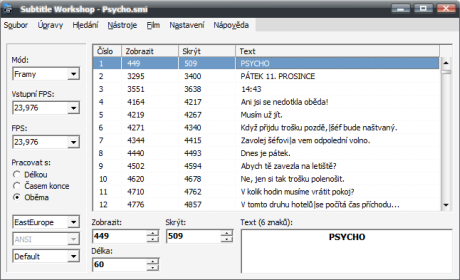
Mezi zmíněnými textovými formáty titulků lze konvertovat například programem Subtitle Workshop nebo SubtitleTool. Pro konverzi z nebo do formátu MicroDVD (.sub) je nutné znát snímkovou frekvenci videa a nastavit jí v políčkách Vstupní FPS a FPS. Pokud je třeba titulky zrychlit nebo zpomalit (pro konverzi mezi PALem a NTSC), nastavte zde 23,976 a 25. Snímkovou frekvenci videa lze snadno zjistit pomocí programů GSpot nebo MediaInfo. Dále je ještě třeba nastavit kódování češtiny na EastEurope. Z formátu VobSub do textových lze (poměrně složitě) konvertovat již zmíněným programem SubRip. Obráceným směrem konvertuje například SubtitleCreator. Návody na oba zmíněné programy lze na internetu snadno najít. Na závěr si tedy ještě jednou shrňme titulkové formáty a jejich základní vlastnosti:
- SubRip – SRT: Textový formát titulků synchronizovaný podle času.
- MicroDVD – SUB: Textový formát synchronizovaný podle snímků.
- VobSub – SUB/IDX: Obrázkové titulky z DVD.
- SubStation Alpha – SSA/ASS: Textové titulky s pokročilým formátováním synchronizované podle času.
- SAMI – SMI: Titulky s HTML/CSS syntaxí opět synchronizované podle času.
Problémy s češtinou
Na problémy s češtinou u textových titulků narazí dříve nebo později skoro každý. Abychom jim přišli na kloub, je opět nutné posunout se zpět v čase a tentokrát až k samému vzniku osobních počítačů. Tehdy počítače vůbec nedokázaly psát české znaky. Později vznikly různé způsoby jak české znaky zapsat. Bylo vymyšleno několik tzv. kódování, tedy přiřazení konkrétního znaku k číslu. Po kódování z doby DOSu Latin II a Kamenický přišlo jako spása zavedení standardu ISO 8859-2 pro středoevropské jazyky. Jenže nikdo nemohl tušit, že zasáhne vůle boží, respektive Microsoft, a vytvoří kódování paralelní, funkčně shodné, ovšem nekompatibilní. Verze pro středoevropské jazyky se označuje CP-1250. Obě zmíněná kódování mají jednu zásadní chybu, nedokáží uložit znaky více abeced do jednoho souboru. Proto vznikl standard Unicode a kódování UTF-8, které konečně přináší definitivní a univerzální řešení.
Problémem téměř všech textových titulkových formátů je to, že nelze nijak jednoduše poznat, které kódování bylo při uložení použité. Přehrávači to tedy musí sdělit uživatel. Pro češtinu se nejčastěji používá CP-1250, najdeme ale i titulky s kódováním ISO-8859-2 a UTF-8. Kromě toho existuje ještě spousta dalších kódování pro jiné skupiny jazyků. Zjistit tedy to pravé je pro přehrávač téměř nemožné. V praxi to tedy většinou funguje tak, že přehrávač odhadne kódování podle zvoleného jazyka a následně si například pro češtinu vybere jedno z výše zmíněných tří kódování. V naprosté většině případů podporují stolní přehrávače CP-1250. Toto kódování vyžaduje i výše zmíněný program Subtitle Workshop. Jediný smysluplný a do budoucna podporovaný systém, tedy Unicode, nezvládne skoro žádný přehrávač (umí jej například Toshiba SD-370). Mezi různými kódováními češtiny lze poměrně snadno konvertovat. Umí to například program PSPad. Je ale jasné, že při převodu Unicode do jakéhokoliv jiného kódování přijdeme o znaky cizích abeced (západoevropská, azbuka, řecká, asijské jazyky atd.)
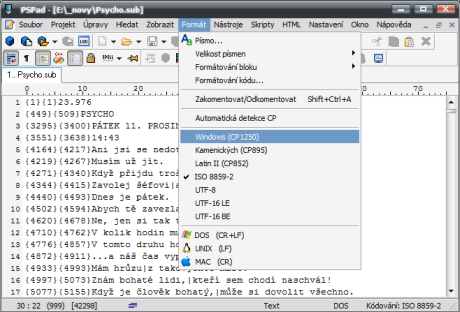
Při otevírání titulků se program pokusí kódování češtiny odhadnout, bývá v tom velmi úspěšný. Pokud by se přeci jen česká písmenka zobrazila špatně, zkuste zakázat automatickou detekci a zvolte kódování ručně. Nezbývá než experimentovat a zkoušet všechny varianty. Jakmile se podaří titulky načíst, zvolte požadované kódování výstupu (obvykle CP-1250) a titulky uložte. Tím změníte kódování češtiny a titulky by se již měly zobrazovat správně. Existují ale přehrávače, které češtinu neumí vůbec. V tom případě zbývá poslední možnost a to odstranit diakritiku úplně. I to lze provést pomocí programu PSPad. Požadovanou funkci najdeme v menu Úpravy -> Konverze -> Odstranit diakritiku.
Zobrazení textu
DVD přehrávače se dost liší také v tom, jak titulky zobrazují. Na první ukázce jsou klasické obrázkové titulky z DVD. Kromě nízké kvality (např. zubaté šikmé hrany) jim nelze mnoho vytknout. Pro některé lidi se zhoršeným viděním ale může být značnou nevýhodou nemožnost titulky zvětšit. Pokud přehrávač podporuje VobSub titulky, budou vypadat vždy takto, žádná změna není možná.
U textových titulků je možné měnit téměř cokoliv – velikost, font, barvu, orámování, umístění atd. Ne vždy je ale změna oproti DVD titulkům k lepšímu. Co je ale platné, že přehrávač zvládá všechny možné formáty a kódování češtiny, když nakonec titulky zobrazí tak, jako na následujícím obrázku? Tedy v některých případech téměř nečitelné.

Je tedy nutné titulky nějak zvýraznit. Často se k tomu používá černý rámeček.

Takovýto rámeček ale zbytečně zakrývá příliš velkou část obrazu. Proto se někdy používá polo průsvitný podklad.

Nejlepší možností je rozhodně obtažení titulků černou barvou, tak, jako to je na původních DVD titulcích. Kvalita zobrazení je u textových titulků o poznání lepší.

Nejlepší přehrávače umí i měnit takové detaily jako je síla obtažení. Takové možnosti ale většinou nabízejí pouze počítače.

Jak vidět, existuje plno způsobů, jak titulky zobrazit. Při výběru přehrávače si dejte pozor, jak který model titulky zobrazuje a jaké má možnosti jejich úprav. Mezi základní funkce by mělo patřit zobrazení polo průsvitného podkladu nebo ještě lépe černé obtažení titulků. Dále by mělo být možné měnit jejich pozici a velikost. Dobrý přehrávač by měl také respektovat formátovací značky pro kurzívu a tučný text u SubRip a MicroDVD titulků. Existuje ale plno přehrávačů, které tyto značny nejen ignorují, ale dokonce je zobrazí jakou součást titulku. Zajímavé je také, jak se přehrávač zachová u příliš dlouhého řádku, který se na obrazovku nevejde. Jsou tři možnosti. V nejhorším případě přehrávač titulek ořízne, což znamená, že nebude celý čitelný. Další způsoby zobrazení už jsou použitelnější. Je to zmenšení fontu pro konkrétní příliš dlouhý řádek a nebo automatické rozdělení titulku na více řádků.
Tvrdé titulky
Spousta přehrávačů, hlavně různých přenosných zařízení, neumí textové titulky vůbec. V tom případě jsou pouze dvě možnosti. Pro stolní přehrávače lze film převést na formát DVD-Video, což lze snadno provést například programem DVD Flick. Přenosné přehrávače až na vzácné výjimky ale tento formát nezvládají. A tak jedinou možností je zakomponovat titulky přímo do obrazu jako jeho součást. Takové titulky potom samozřejmě nelze již nijak vypnout a logicky nejdou následně měnit žádné jejich parametry. Takovéto nevypínatelné titulky se nazývají „tvrdé“ (angl. hardsubbed).
Pro vytvoření „tvrdých“ titulků je nutné video kompletně překomprimovat. To samozřejmě přináší nevyhnutelnou ztrátu kvality, není to právě jednoduché a navíc to dlouho trvá. Je to opravdu nouzové řešení, pokud neexistuje žádná jiná možnost. Takové video se dá vytvořit všemi běžnými editory a konvertory. Mezi ty nejpopulárnější patří MediaCoder, Avidemux a VirtualDub. Pro posledně jmenovaný program je nutné použít externí filtry, například již zmiňovaný VobSub (alias VSFilter). Další velmi dobrý (respektive ten nejlepší) titulkový filtr obsahuje dekodér videa ffdshow. Ne každý ví, že jeho součástí je také filtr pro VirtualDub, pomocí kterého jsem mimo jiné vytvořil ukázky zobrazení titulků v předchozí kapitole.
Přesný postup jak takové titulky vytvořit by byl mimo rozsah tohoto článku. Nejde ani tak o vlastní aplikaci titulkového filtru, ale problém je hlavně nastavení výstupu a komprese otitulkovaného videa. Myslím si, že je velmi vhodné vyhnout se takovým přehrávačům, které nepodporují žádný z výše zmíněných titulkových formátů. Podpora titulků je pro našince velmi důležitým aspektem. Zajímejte se tedy o ní pří výběru nového přehrávače. Tento článek vám snad pomůže zorientovat se v této tématice a vybrat si ten správný přehrávač.